Πρόσφατα, ένας μεγάλος αριθμός παικτών της Warzone άρχισαν να αναφέρουν α Σφάλμα προγραμματιστή 6634 πρόβλημα που τους εκκινεί στη μέση του παιχνιδιού. Αν και η αιτία αυτού του προβλήματος διαφέρει από άτομο σε άτομο, έχουμε συγκεντρώσει ορισμένες επιδιορθώσεις που αποδεικνύονται ότι λειτουργούν για πολλούς παίκτες. Δοκιμάστε τα και δουλέψτε αμέσως το παιχνίδι σας.
Δοκιμάστε αυτές τις επιδιορθώσεις
Ίσως δεν χρειάζεται να τα δοκιμάσετε όλα. Απλώς κατεβείτε μέχρι να βρείτε αυτόν που κάνει το κόλπο.
- Σαρώστε και επιδιορθώστε τα αρχεία του παιχνιδιού σας
- Ενημερώστε το πρόγραμμα οδήγησης γραφικών σας
- Εγκαταστήστε όλες τις ενημερώσεις των Windows
- Επανεγκαταστήστε όλα τα shader
- Αλλάξτε τα φορτία, τα δέρματα και τους χειριστές σας
- Ανοιξε το δικό σου battle.net πελάτης.
- Από το αριστερό μενού, επιλέξτε Call of Duty: MW . Κάντε κλικ Επιλογές και επιλέξτε Σάρωση και επισκευή .

- Κάντε κλικ Ξεκινήστε τη σάρωση . Στη συνέχεια, περιμένετε να ολοκληρωθεί ο έλεγχος.

- Μόλις τελειώσετε, μπείτε στο παιχνίδι και παίξτε όπως θα κάνατε συνήθως.
- Εκτελέστε το Driver Easy και κάντε κλικ στο Σάρωση τώρα κουμπί. Το Driver Easy θα σαρώσει τον υπολογιστή σας και θα εντοπίσει τυχόν προβλήματα προγραμμάτων οδήγησης.

- Κάντε κλικ Ενημέρωση όλων για αυτόματη λήψη και εγκατάσταση της σωστής έκδοσης του όλα τα προγράμματα οδήγησης που λείπουν ή δεν είναι ενημερωμένα στο σύστημά σας. (Αυτό απαιτεί το Pro έκδοση – θα σας ζητηθεί να κάνετε αναβάθμιση όταν κάνετε κλικ στην Ενημέρωση όλων. Εάν δεν θέλετε να πληρώσετε για την έκδοση Pro, μπορείτε να κάνετε λήψη και εγκατάσταση όλων των προγραμμάτων οδήγησης που χρειάζεστε με τη δωρεάν έκδοση. απλά πρέπει να τα κατεβάσετε ένα-ένα και να τα εγκαταστήσετε χειροκίνητα, με τον κανονικό τρόπο των Windows.)
 Η Pro έκδοση του Driver Easy έρχεται με πλήρης τεχνική υποστήριξη . Εάν χρειάζεστε βοήθεια, επικοινωνήστε Η ομάδα υποστήριξης του Driver Easy στο .
Η Pro έκδοση του Driver Easy έρχεται με πλήρης τεχνική υποστήριξη . Εάν χρειάζεστε βοήθεια, επικοινωνήστε Η ομάδα υποστήριξης του Driver Easy στο . - Στο πληκτρολόγιό σας, πατήστε Νίκη (το κλειδί με το λογότυπο των Windows). Στην κάτω αριστερή γωνία της οθόνης σας, κάντε κλικ στο εικονίδιο με το γρανάζι για να ανοίξετε τις Ρυθμίσεις.

- Κάντε κύλιση προς τα κάτω και επιλέξτε Ενημέρωση & Ασφάλεια .

- Κάντε κλικ Ενημερωμένη έκδοση για Windows .

- Κάντε κλικ Ελεγχος για ενημερώσεις . Στη συνέχεια, περιμένετε να ολοκληρωθεί η διαδικασία. Μετά από αυτό, επανεκκινήστε τον υπολογιστή σας.

- Εκκινήστε το Modern Warfare και μεταβείτε στο Επιλογές .
- Πλοηγηθείτε στο ΓΡΑΦΙΚΑ αυτί. Κάντε κλικ Επανεκκινήστε την εγκατάσταση Shaders .

- Κάντε κλικ ΕΠΑΝΕΚΚΙΝΗΣΗ να προχωρήσει.

- Περιμένετε να ολοκληρωθεί η διαδικασία. Στη συνέχεια, επανεκκινήστε το παιχνίδι σας και δοκιμάστε το παιχνίδι
Διόρθωση 1: Σαρώστε και επιδιορθώστε τα αρχεία του παιχνιδιού σας
Το σφάλμα προγραμματιστή μπορεί να υποδεικνύει ζήτημα ακεραιότητας με τα αρχεία του παιχνιδιού σας. Έτσι, αντί να επανεγκαταστήσετε ολόκληρο το παιχνίδι, μπορείτε να ξεκινήσετε από τη σάρωση και την επισκευή. Εάν δεν ξέρετε πώς, απλώς ακολουθήστε αυτές τις οδηγίες:
Εάν το ζήτημα επανεμφανιστεί μετά από σάρωση και επισκευή, μπορείτε να ρίξετε μια ματιά στην επόμενη επιδιόρθωση.
Διόρθωση 2: Ενημερώστε το πρόγραμμα οδήγησης γραφικών σας
Τα σφάλματα στη σειρά COD συνήθως σχετίζονται με γραφικά — Αυτό θα μπορούσε να σημαίνει ότι το παιχνίδι σας αντιμετώπισε πρόβλημα συμβατότητας που προκαλείται από χαλασμένο ή ξεπερασμένο πρόγραμμα οδήγησης γραφικών . Γι' αυτό συνιστούμε πάντα στους παίκτες να διατηρούν ενημερωμένα τα προγράμματα οδήγησης: τα νέα προγράμματα οδήγησης βελτιώνουν την εμπειρία παιχνιδιού σας και το πιο σημαντικό, θα διορθώνουν επίσης προβλήματα συμβατότητας, όπως η καθυστέρηση και η συνεχής συντριβή.
Υπάρχουν κυρίως 2 τρόποι με τους οποίους μπορείτε να ενημερώσετε το πρόγραμμα οδήγησης γραφικών σας: μη αυτόματα ή αυτόματα.
Επιλογή 1: Ενημερώστε το πρόγραμμα οδήγησης γραφικών με μη αυτόματο τρόπο
Εάν είστε παίκτης με γνώσεις τεχνολογίας, μπορείτε να αφιερώσετε λίγο χρόνο στην ενημέρωση του προγράμματος οδήγησης GPU με μη αυτόματο τρόπο.
Για να το κάνετε αυτό, επισκεφθείτε πρώτα τον ιστότοπο του κατασκευαστή της GPU σας:
Στη συνέχεια, αναζητήστε το μοντέλο GPU σας. Σημειώστε ότι θα πρέπει να κάνετε λήψη μόνο του πιο πρόσφατου προγράμματος εγκατάστασης προγραμμάτων οδήγησης που είναι συμβατό με το λειτουργικό σας σύστημα. Μετά τη λήψη, ανοίξτε το πρόγραμμα εγκατάστασης και ακολουθήστε τις οδηγίες που εμφανίζονται στην οθόνη για ενημέρωση.
Επιλογή 2: Ενημερώστε αυτόματα το πρόγραμμα οδήγησης γραφικών (Συνιστάται)
Εάν δεν έχετε το χρόνο, την υπομονή ή τις δεξιότητες υπολογιστή για να ενημερώσετε τα προγράμματα οδήγησης βίντεο με μη αυτόματο τρόπο, μπορείτε, αντί αυτού, να το κάνετε αυτόματα με Driver Easy . Το Driver Easy θα αναγνωρίσει αυτόματα το σύστημά σας και θα βρει τα σωστά προγράμματα οδήγησης για την ακριβή κάρτα γραφικών σας και την έκδοση των Windows, και θα τα κατεβάσει και θα τα εγκαταστήσει σωστά:
Μετά την ενημέρωση του προγράμματος οδήγησης γραφικών, επανεκκινήστε τον υπολογιστή σας για να τεθεί σε πλήρη ισχύ. Στη συνέχεια, εγγραφείτε σε ένα παιχνίδι στο Warzone και δοκιμάστε το gameplay.
Εάν το πιο πρόσφατο πρόγραμμα οδήγησης GPU δεν σταματήσει τη συντριβή, μπορείτε να δοκιμάσετε την επόμενη επιδιόρθωση παρακάτω.
Επιδιόρθωση 3: Εγκαταστήστε όλες τις ενημερώσεις των Windows
Η Microsoft κυκλοφορεί περιοδικά ενημερώσεις των Windows, οι οποίες περιλαμβάνουν ενημερώσεις κώδικα ασφαλείας και μερικά ευχάριστα νέα τεχνάσματα. Εκτός από τους οδηγούς, θα πρέπει επίσης βεβαιωθείτε ότι το σύστημά σας είναι ενημερωμένο ώστε να αποφευχθούν κάποια περίεργα ζητήματα.
Δείτε πώς μπορείτε να ελέγξετε για ενημερώσεις μη αυτόματα:
Αφού εγκαταστήσετε όλες τις ενημερώσεις των Windows, επανεκκινήστε τον υπολογιστή σας και ελέγξτε εάν το σφάλμα έχει εξαφανιστεί.
Εάν το Warzone κολλήσει ξανά με το ίδιο σφάλμα, μπορείτε να δοκιμάσετε την επόμενη μέθοδο παρακάτω.
Διόρθωση 4: Επανεγκαταστήστε όλα τα shader
Οι Shaders αναφέρονται σε έναν τύπο προγράμματος που χρησιμοποιείται σε μεγάλο βαθμό για την απόδοση διαφορετικών pixel. Κάποιοι παίκτες το ανέφεραν επανεγκατάσταση σκίαστρων θα μπορούσε να είναι μια πιθανή διόρθωση για το σφάλμα προγραμματιστή, οπότε μπορείτε να δοκιμάσετε το ίδιο και να δείτε αν βοηθάει.
Για να το κάνετε αυτό, απλώς ακολουθήστε αυτά τα βήματα:
Εάν η επανεγκατάσταση των shaders δεν σας δίνει τύχη, απλώς προχωρήστε στην επόμενη επιδιόρθωση.
Διόρθωση 5: Αλλάξτε τα φορτία, τα δέρματα και τους χειριστές σας
Το σφάλμα προγραμματιστή θα μπορούσε επίσης να είναι ένα σφάλμα μέσα στο παιχνίδι. Σύμφωνα με ορισμένους παίκτες, η αλλαγή σε Modern Warfare loadouts φαινόταν να έχει σταματήσει την εμφάνιση του σφάλματος. Αν λοιπόν χρησιμοποιείτε φόρτωση ή χειριστές από το Black Ops Cold War, αλλάξτε τα σε αυτά του Modern Warfare και ελέγξτε το αποτέλεσμα. Εν τω μεταξύ, αφαιρέστε όλες τις φλούδες σας .
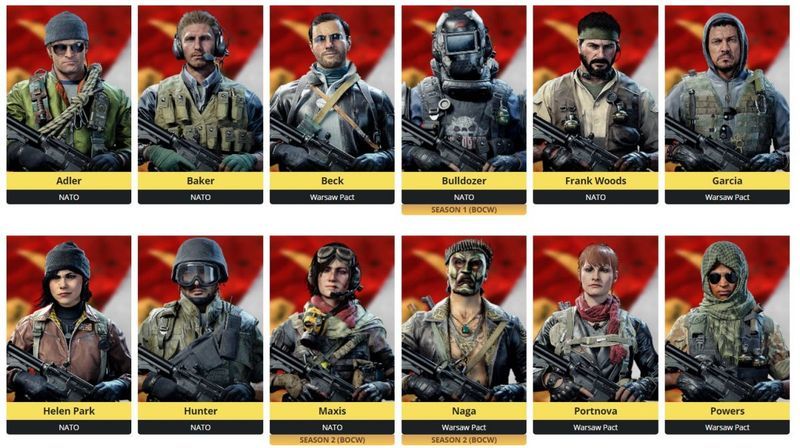
Χειριστές BOCW
Για την πλήρη λίστα των χειριστών BOCW, μπορείτε να ελέγξετε έξω αυτή η σελίδα .Εάν αυτό το τέχνασμα δεν σταματήσει τη συντριβή, ελέγξτε την επόμενη επιδιόρθωση παρακάτω.
Διόρθωση 6: Αλλαγή σε άλλο λογαριασμό
Υπάρχουν επίσης σχόλια που δείχνουν ότι το ζήτημα σφάλματος προγραμματιστή 6634 μπορεί να περιορίζεται σε συγκεκριμένους λογαριασμούς. Επομένως, αν είναι δυνατόν, σκεφτείτε δοκιμή άλλου λογαριασμού στον ίδιο υπολογιστή . Εάν το πρόβλημα εξαφανιστεί μετά την αλλαγή του λογαριασμού, τότε πρέπει να συγκρίνετε τη διαφορά μεταξύ δύο λογαριασμών, συμπεριλαμβανομένων, ενδεικτικά, των φορτώσεων, των εμφανίσεων και των χειριστών.
Καμία από τις διορθώσεις δεν σας βοηθά; Συνέχισε να αυτή η ανάρτηση για πιο προηγμένες λύσεις.Αυτές είναι λοιπόν οι διορθώσεις για εσάς Σφάλμα προγραμματιστή 6634 θέμα στην εμπόλεμη ζώνη. Ας ελπίσουμε ότι θα σας βοηθήσουν να διορθώσετε τη συντριβή και να επιστρέψετε στο γήπεδο. Εάν έχετε οποιεσδήποτε ερωτήσεις ή προτάσεις, μη διστάσετε να τις σημειώσετε στα σχόλια.












![[SOLVED] COD: Black Ops Cold War Error Code 80070057](https://letmeknow.ch/img/program-issues/55/cod-black-ops-cold-war-error-code-80070057.jpg)



